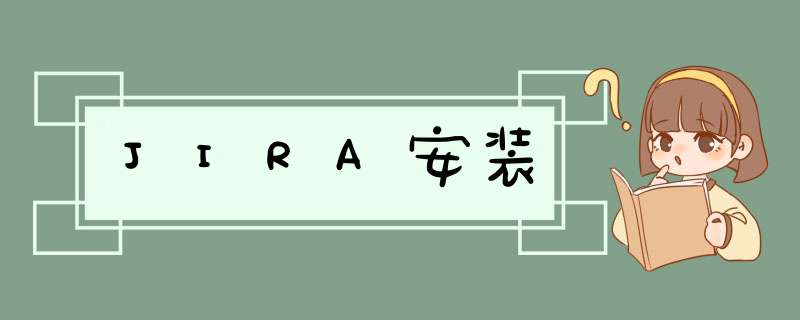
*** 作系统: 阿里云centos6.8
域名: yan.jzhsc.com
https://www.atlassian.com/software/jira/download
JIRA默认会使用8005和8080端口,如果已经被其他程序占用,需要更换端口号
邮件配置
使用nginx反向代理,以80端口向外服务
编辑/opt/jira/atlassian-jira-software-7.3.6-standalone/conf/server.xml
JIRA的安装1.java安装和设置JAVA_HOME
首先下载到sun官网下载jdk-6u20-linux-i586.bin(版本根据实际决定)。linux下可以使用wget命令。由于url忘记了,详细命令不写了。由于我们的开发服务器不在本地,我只能通过wget下载。(当然还有很多别的方法,见下文)我先把jdk-6u20-linux-i586.bin下载到/home/acm,然后执行sh自解压脚本
sh jdk-6u20-linux-i586.bin
yes人家的相关条款。如果顺利的话,当前目录会多一个jdk1.6.0_20。将该目录移动到/usr/local/,并改为名java。
设置环境变量JAVA_HOME
这一步有很多方法,修改各种配置文件中的一个。我采取的方法是
vi /etc/profile
在文件后面两行加上
export JAVA_HOME=/usr/local/java
export CLASSPATH=$CLASSPATH:$JAVA_HOME/lib:$JAVA_HOME/jre/lib
export PATH=$JAVA_HOME/bin:$JAVA_HOME/jre/bin:$PATH:$HOME/bin
export JIRA_HOME=/usr/local/jira/
后面一行加粗的是后面配置JIRA_HOME时候加上去的www.linuxidc.com(可选,因为JIRA本身有配置文件配置这个路径)。
修改完了配置文件,echo $JAVA_HOME一下必定得到空值。因为配置文件还没有生效,最简单的方法是 source一下
source /etc/profile
这个时候echo $JAVA_HOME 就会圆满了。
[root@dev ~]# echo $JAVA_HOME
/usr/local/java
不放心的话也可以验证一下其他路径。可以输入
java -version
看看是否得到如下结果:
java version "1.6.0_20"
Java(TM) SE Runtime Environment (build 1.6.0_20-b02)
Java HotSpot(TM) Server VM (build 16.3-b01, mixed mode)
顺便提一句,我之前在安装CentOS时候,选安装了gcj,
rpm -aq|grep gcj
出来一堆东东。效果给不了了,因为写blog之前已经执行了如下命令
yum -y remove java-1.4*
删除gcj,JIRA官网说仅有这个的话。JIRA是不会正常工作的,常常会发生一些莫名其妙的bug。为了避免一起混乱,我首先删除之。
页面打开后,可以选择系统自带的数据库,默认选项,点击next按钮。
备选1:也可以使用服务器已存在的数据库,填写相应数据库链接、用户名,密码后点击next按钮。
备选2:配置完成后也可以修改数据库连接,找到JIRA的安装目录,/JIRA/bin/目录
备选3:找到config.bat文件,双击打开,在d出层中填写数据库相关信息,测试成功后,点击保存;
停掉服务,重新启动服务,打开JIRA,选择是否导入数据。
将安装包中的atlassian-extras-2.2.2.jar文件替换安装目录\atlassian-jira\WEB-INF\lib下的同名文件。
将安装包中的atlassian-universal-plugin-manager-plugin-2.10.1.jar文件复制到JIRA安装目录的\atlassian-jira\文件夹下。
可以新建一个项目或者导入存在的项目,导入方法:将安装包中的2014.2.25.zip文件放到安装目录的\HOME\import路径下。
点击import your data 链接,打开导入数据页面
复制数据文件名字放到file name文本输入框中,将安装包中jira_crack文件夹中keytpl.txt文件中的内容复制到下面授权码文本框中,点击导入按钮,页面d出导入进度条,成功后自动进入JIRA页面!
欢迎分享,转载请注明来源:内存溢出

 微信扫一扫
微信扫一扫
 支付宝扫一扫
支付宝扫一扫
评论列表(0条)